-
大神讲解 win7 sp1 ghost系统显示器驱动程序已停止响应的图文技巧
- 发布日期:2021-04-21 01:00:11 作者:bag198技术 来 源:http://www.bag198.com
win7 sp1 ghost系统显示器驱动程序已停止响应的问题司空见惯;不少人觉得win7 sp1 ghost系统显示器驱动程序已停止响应其实并不严重,但是如何解决win7 sp1 ghost系统显示器驱动程序已停止响应的问题,知道的人却不多;小编简单说两步,你就明白了;更换显卡驱动。打开驱动人生检测电脑的所有驱动,查看显卡驱动是否需要升级(升级前请备份原有驱动),升级显卡驱动可解决该问题。给显卡“降温”。如果用驱动人生检测显卡驱动,未发现任何问题,那么则要考虑显卡是否需要“降温”了。显卡温度过高是引起该问题的最常见原因。所以小编建议你如果遇到了该弹窗,可以检查显卡的散热风扇是否正常转动,并清理显卡表面的灰尘;笔记本在清灰的同时,可以更换一下散热硅脂。就可以了。如果没太懂,请看下面win7 sp1 ghost系统显示器驱动程序已停止响应的解决方法的更多介绍。
方法一:更换显卡驱动。打开驱动人生检测电脑的所有驱动,查看显卡驱动是否需要升级(升级前请备份原有驱动),升级显卡驱动可解决该问题。
如果你的电脑是在升级之后出现的该情况,请在驱动人生的驱动管理板块,将显卡驱动进行还原操作。
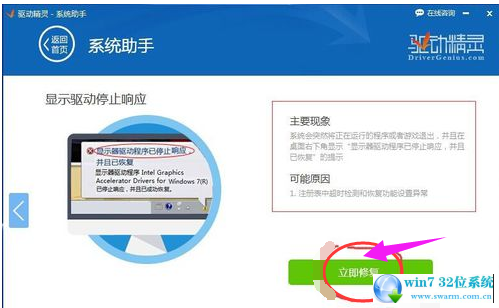
方法二:给显卡“降温”。如果用驱动人生检测显卡驱动,未发现任何问题,那么则要考虑显卡是否需要“降温”了。显卡温度过高是引起该问题的最常见原因。所以小编建议你如果遇到了该弹窗,可以检查显卡的散热风扇是否正常转动,并清理显卡表面的灰尘;笔记本在清灰的同时,可以更换一下散热硅脂。

方法三:当上述两种方法都无法解决该问题,则需要考虑是显卡的频率问题引起。可以下载一些降频软件,比如:MSI Afterburner、XtremeTuner Plus等,安装后,修改Core Clock(核心频率)和Memory Clock(显存频率),记住设置后,要点击Apply(应用)。
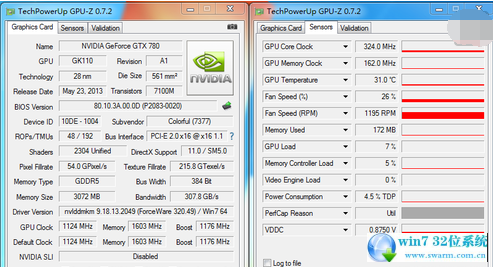
还有一种问题是硬件问题。
当我们新更换的主板或者显卡不兼容,如果是我们才新购置的显卡,就建议找商家去更换一个可以兼容的型号再试,有些是本身硬件不兼容或者硬件的品质所引起的这个问题。
以上就是关于win7 sp1 ghost系统显示器驱动程序已停止响应的解决方法,还有不知道怎么解决的小伙伴赶快来学习一下吧!更多相关教程,请继续关注我们。
 电脑公司 Ghost Win7 64位纯净版 v2018.12
电脑公司 Ghost Win7 64位纯净版 v2018.12 番茄花园 Ghost Win7 64位纯净版系统下载 v2020.07
番茄花园 Ghost Win7 64位纯净版系统下载 v2020.07